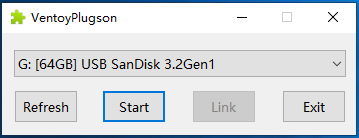غير متصل
من فضلك قم بتحديث الصفحة لمشاهدة المحتوى المخفي
الأخوة الأفاضل
قمت بتحميل النسخة المطروحة بموضوع الأخ الفاضل
(ولا أتهمه أو أحمله مسؤلية أي شئ)
قمت بتحميل النسخة المطروحة بموضوع الأخ الفاضل
يجب عليك
تسجيل الدخول
او
تسجيل لمشاهدة الرابط المخفي
(ولا أتهمه أو أحمله مسؤلية أي شئ)
يجب عليك
تسجيل الدخول
او
تسجيل لمشاهدة الرابط المخفي
يجب عليك
تسجيل الدخول
او
تسجيل لمشاهدة الرابط المخفي
وقمت بتعديلها بحيث تتخطى متطلبات TMP بالسكربت المذكور في الرد
يجب عليك
تسجيل الدخول
او
تسجيل لمشاهدة الرابط المخفي
وحرقتها على فلاشة بإستخدام برنامج WinSetupFromUSB-1-10
لأن الفلاشة Multi -boot
وعند التثبيت وظهور شعار الويندوز مباشرةً وقبل أي شئ تظهر هذه الرسالة
خطواتي لتثبيت نسخة ويندوز هي
عمل فورمات لبارتشن (C) بإسطوانة MiniTool Partition Wizard
لمسح الداتا القديمة ولو في فيروسات
(ذلك اعتقادي ولا أعلم صحته)
ثم تثبيت النسخة على نظيف
وسواء قمت بفورمات للبارتشن (C) بإسطوانة MiniTool Partition Wizard
أو قمت باسترجاع نسخة الويندوز السابقة وقمت بالتثبيت بدون عمل الفورمات السابقة
وتأجيل عمل الفورمات إلى حين عمله بـ iso الويندوز
ففي الحالتين نفس الرسالة
تقسيمة الهارد MBR
والحمد لله مواصفات الجهاز متوسطة
فما الحل؟
وما هو الخطأ الذي حدث؟
أفادنا الله بعلمكم وعملكم

التعديل الأخير: